Et skjult Wi-Fi-nettverk kan fungere som et ekstra lag med beskyttelse hvis du er bekymret for at inntrengere skal ta seg inn i nettverket ditt. Dette kan imidlertid være vanskelig for nybegynnere. Å koble til et skjult Wi-Fi-nettverk kan være mer komplisert enn å koble til et synlig nettverk. Det er imidlertid ikke så vanskelig når du kjenner trinnene.
Hva må du vite før du kobler deg til et skjult Wi-Fi-nettverk?
Før du kobler deg til et skjult Wi-Fi-nettverk, er det noen ting du bør huske på:
- Du må kjenne nettverksnavnet (SSID) og passordet: Siden nettverket ikke vil være synlig i listen over tilgjengelige nettverk, må du angi nettverksnavnet og passordet for å koble til manuelt.
- Skjulte nettverk er ikke nødvendigvis sikrere: Selv om det å skjule nettverksnavnet ditt kan gjøre det vanskeligere for noen å finne og koble seg til nettverket ditt, er det ikke et idiotsikkert sikkerhetstiltak. Det er fortsatt viktig å bruke sterke passord og andre sikkerhetstiltak for å beskytte nettverket ditt.
- Skjulte nettverk kan forårsake kompatibilitetsproblemer: Noen enheter kan kanskje ikke koble seg til skjulte nettverk, særlig eldre enheter eller enheter med utdaterte operativsystemer. Hvis du har problemer med å koble til, må du kanskje sjekke om enheten din er kompatibel med skjulte nettverk.
Å koble til et skjult Wi-Fi-nettverk kan være et nyttig sikkerhetstiltak, men det er viktig å huske at det ikke er en idiotsikker løsning. Hvis du følger trinnene i denne artikkelen og iverksetter andre sikkerhetstiltak, kan du beskytte nettverket og enhetene dine mot uautorisert tilgang.
Hvordan bli med i et skjult Wi-Fi-nettverk på Windows
Følg disse trinnene for å bli med i et skjult Wi-Fi-nettverk i Windows:
- Åpne Innstillinger ved hjelp av hurtigtasten «Windows + I» og velg «Nettverk og Internett«.
- Klikk på «Wi-Fi» i venstre sidefelt.
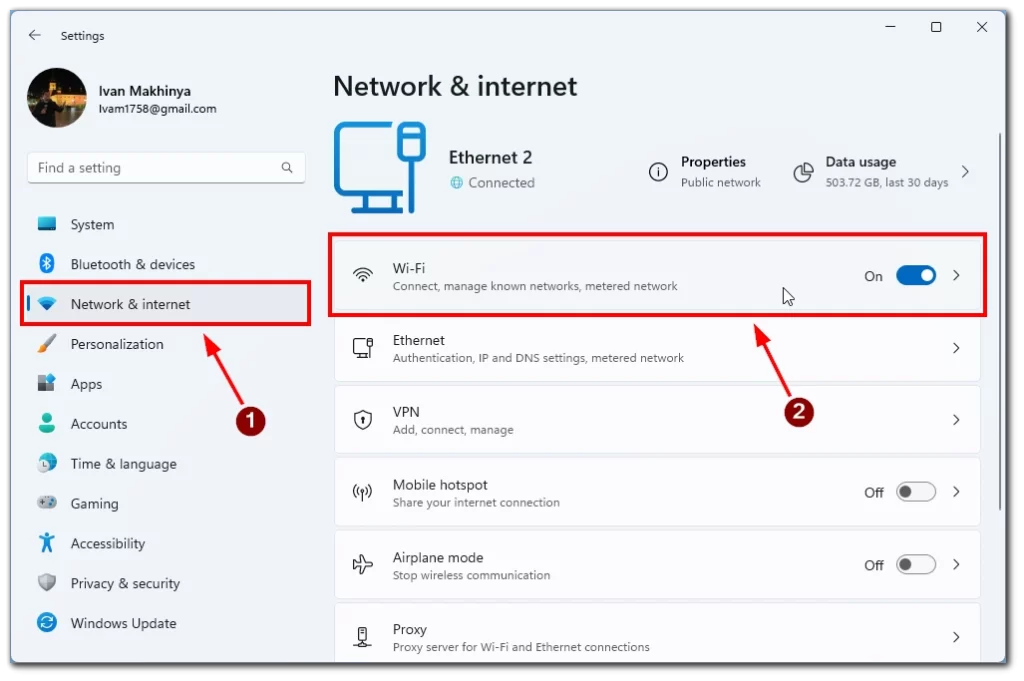
- Klikk deretter på «Administrer kjente nettverk«.
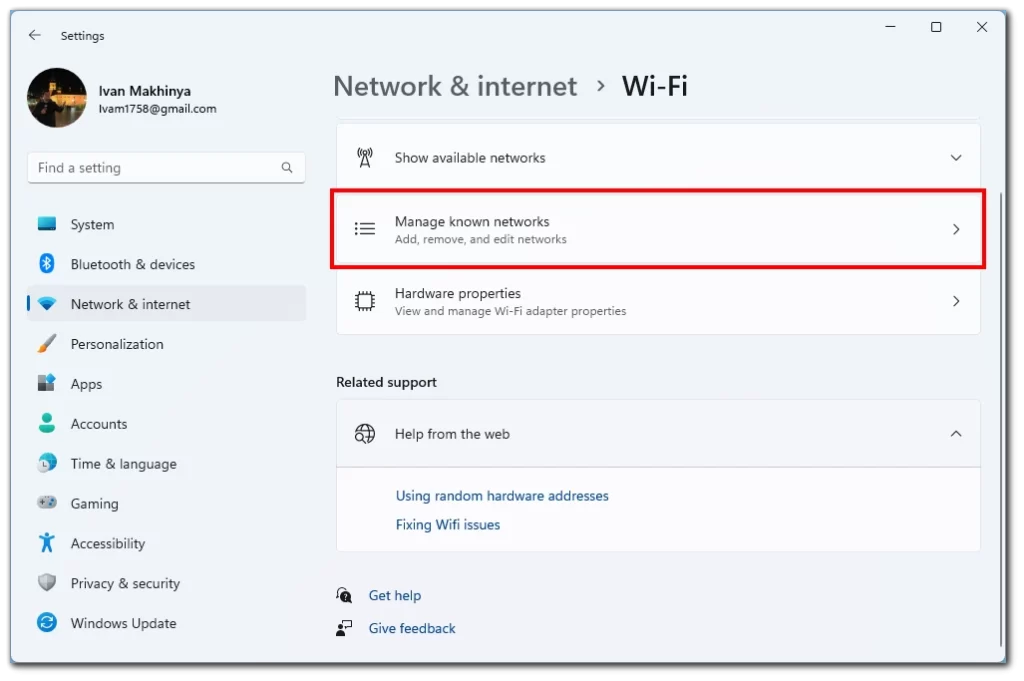
- Klikk på «Legg til et nettverk«.
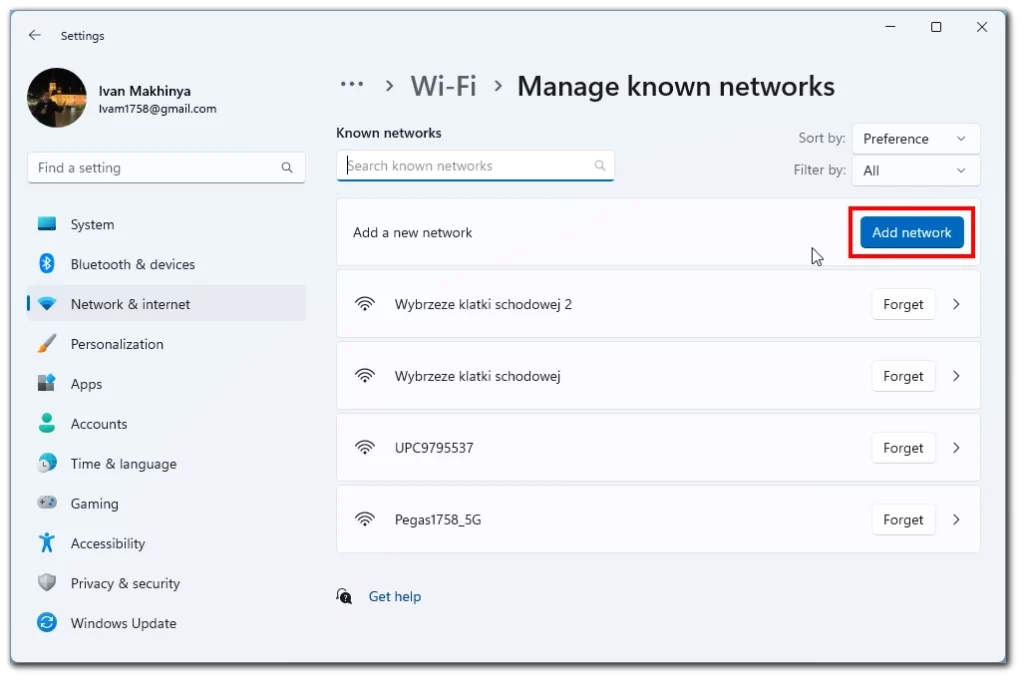
- Velg sikkerhetstype for skjult Wi-Fi.
- Skriv inn nettverksnavnet (SSID) og sikkerhetsnøkkelen.
- Klikk på «Lagre«.
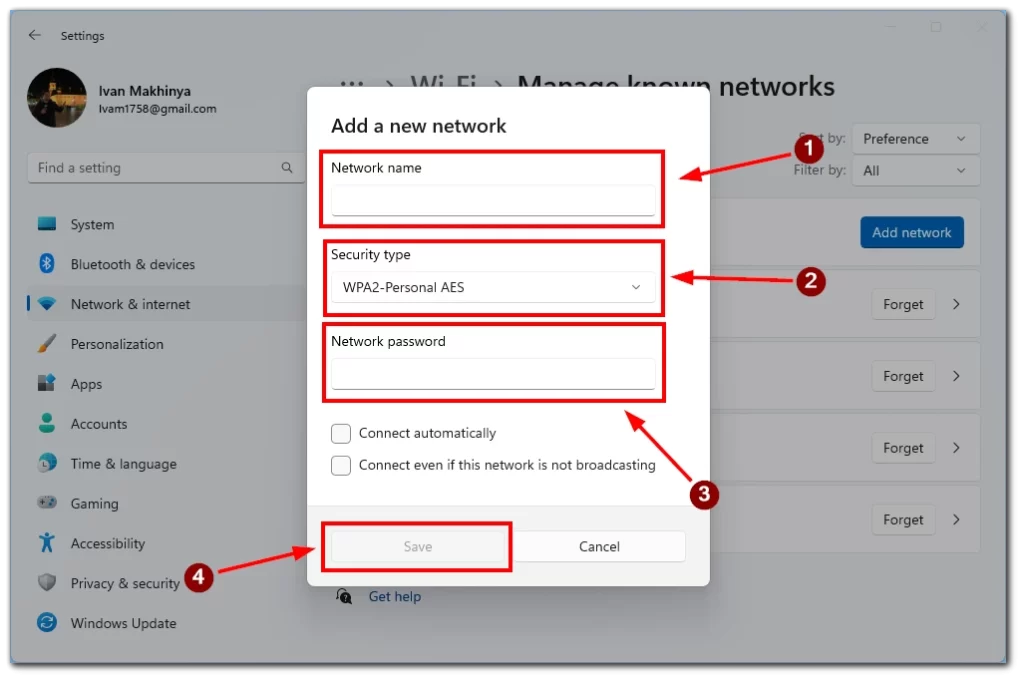
Datamaskinen skal nå koble til det skjulte Wi-Fi-nettverket. Vær oppmerksom på at trinnene kan variere litt avhengig av hvilken versjon av Windows du har.
Hvordan bli med i et skjult Wi-Fi-nettverk på Mac
Følg disse trinnene for å bli med i et skjult Wi-Fi-nettverk på en Mac:
- Klikk på Wi-Fi-ikonet i menylinjen og velg «Annet nettverk«.
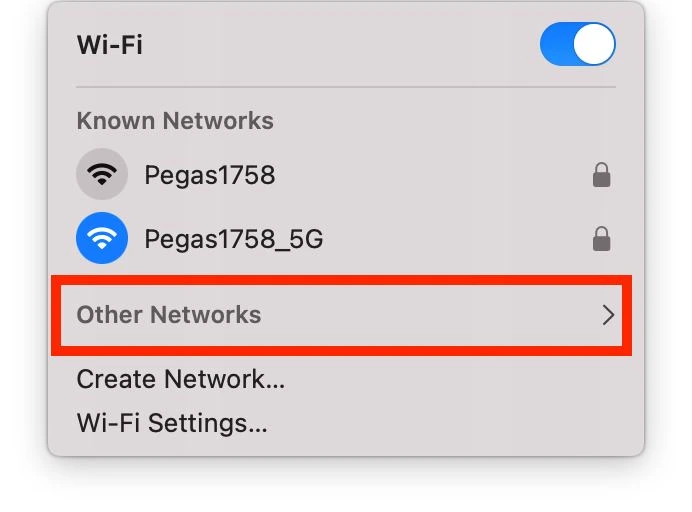
- I listen med andre nettverk velger du «Annet«.
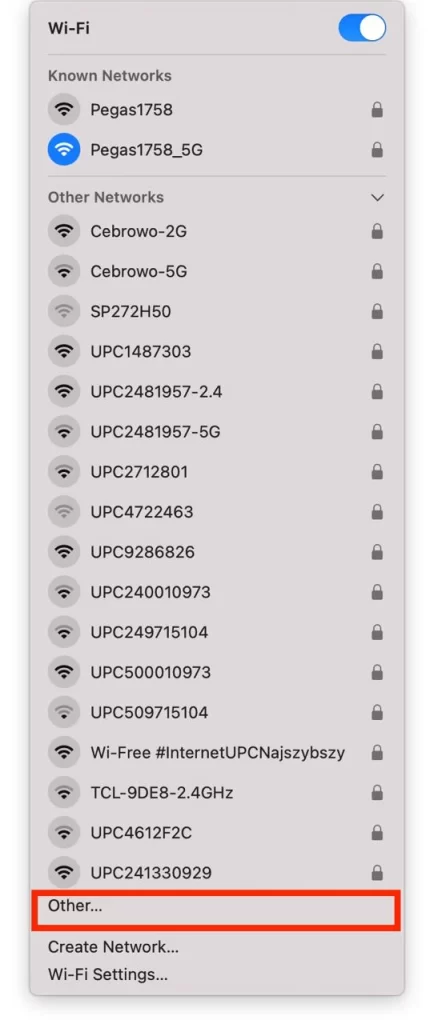
- Skriv deretter inn navnet på det skjulte Wi-Fi-nettverket i feltet «Nettverksnavn«.
- I feltet «Sikkerhet» velger du hvilken type sikkerhet nettverket bruker (for eksempel WPA2 Personal).
- Skriv inn passordet for nettverket i feltet «Passord«.
- Klikk på «Bli med«.
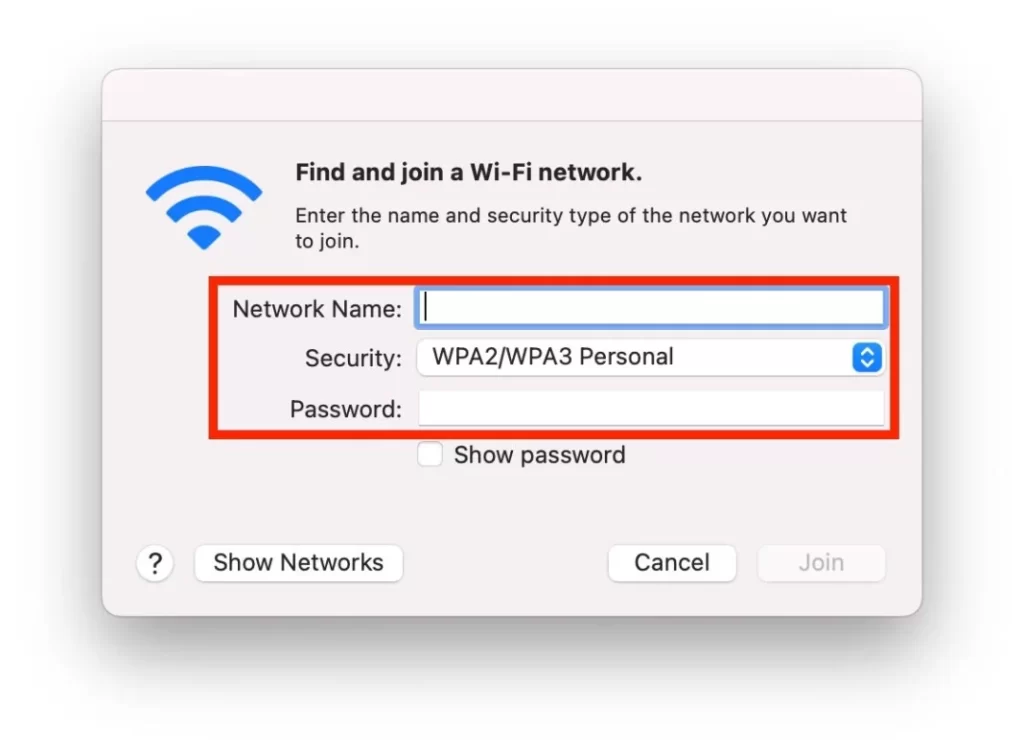
Mac-en skal nå koble til det skjulte Wi-Fi-nettverket. Vær oppmerksom på at MacOS-oppdateringer ofte gjør forskjellige endringer i systemets utseende og kan endre navnene på noen funksjoner og knapper, så avhengig av fastvareversjonen din, kan knappene ha forskjellige navn.
Hvordan bli med i et skjult Wi-Fi-nettverk på iOS
Hvis du bruker en iPhone eller en iPad, vil instruksjonene for disse enhetene være de samme. For å koble til et skjult Wi-Fi-nettverk må du:
- Åpne appen Innstillinger og trykk på «Wi-Fi«.
- Trykk på «Annet» nederst i listen over tilgjengelige nettverk.
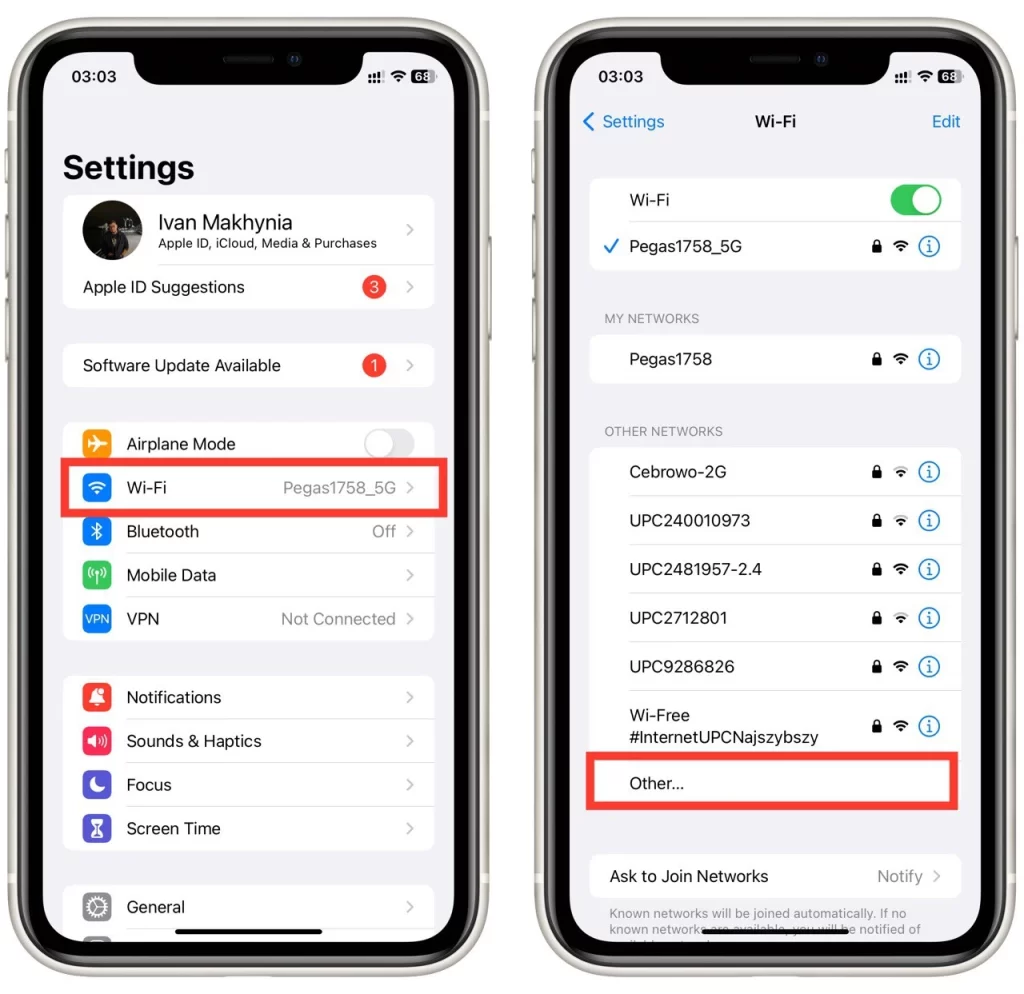
- Skriv inn navnet på nettverket og velg «Sikkerhet«.
- I neste fane velger du sikkerhetstype for nettverket ditt.
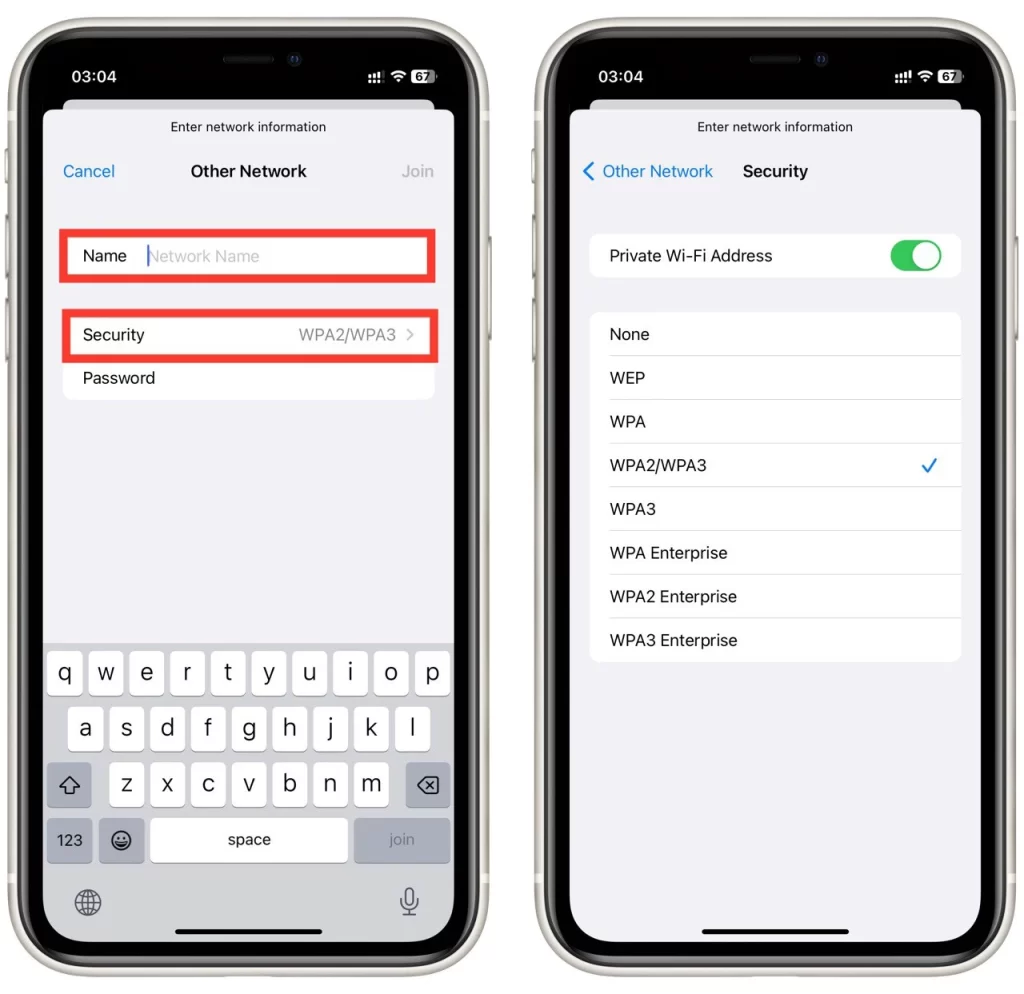
- Skriv inn passordet og klikk på «Bli med«.
Din iPhone eller iPad skal nå koble til det skjulte Wi-Fi-nettverket.
Hvordan bli med i et skjult Wi-Fi-nettverk på Android
Uansett om du har et Android-nettbrett eller en smarttelefon, er instruksjonene de samme. Følg disse trinnene for å bli med i et skjult Wi-Fi-nettverk på Android:
- Åpne appen «Innstillinger» og velg «Wi-Fi».
- Trykk på de tre punktene øverst til høyre og velg «Legg til nettverk«.
- Skriv inn nettverksnavnet (SSID) og velg hvilken type sikkerhet nettverket bruker (for eksempel WPA2 PSK).
- Skriv inn passordet for nettverket i feltet «Passord«.
- Trykk på «Lagre«.
Android-enheten din skal nå koble til det skjulte Wi-Fi-nettverket. Vær oppmerksom på at mange produsenter av Android-enheter lager sine egne skall som kan endre utseendet til Innstillinger og noen funksjoner. Så instruksjonene på din spesielle enhet kan endres. Hvis vår universelle guide ikke hjalp deg, bør du se etter instruksjonene for din spesifikke smarttelefon.
Hvorfor vil du bruke et skjult Wi-Fi-nettverk? i detaljer og uten lister
En grunn til at noen kan bruke et skjult Wi-Fi-nettverk, er av sikkerhetsgrunner. Å ikke kringkaste nettverksnavnet kan gjøre det vanskeligere for potensielle angripere å finne og koble seg til nettverket. Det er imidlertid viktig å merke seg at det å skjule nettverksnavnet ikke bør være det eneste sikkerhetstiltaket. Sikkerhetstiltak som sterke passord og kryptering bør også brukes.
En annen grunn til å bruke et skjult Wi-Fi-nettverk er av personvernhensyn. Hvis du ikke vil at Wi-Fi-nettverket ditt skal være synlig for andre, kan det å skjule nettverksnavnet bidra til å beskytte personvernet ditt. Dette kan være spesielt nyttig for hjemmenettverk eller små bedrifter.
Beslutningen om å bruke et skjult Wi-Fi-nettverk bør være basert på dine spesifikke behov og omstendigheter. Hvis du bestemmer deg for å bruke et skjult nettverk, er det viktig å bruke andre sikkerhetstiltak for å beskytte nettverket og enhetene dine.










